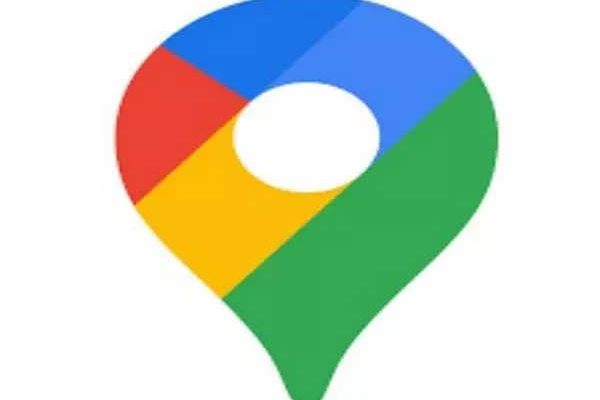Google Maps ist ein vielseitiges Tool, mit dem Sie nicht nur Orte erkunden, sondern auch benutzerdefinierte Karten für Ihre eigenen Zwecke erstellen können. Ganz gleich, ob Sie einen Roadtrip planen, bestimmte Orte markieren oder Ihre Lieblingsorte mit Freunden teilen möchten: Das Erstellen und Teilen benutzerdefinierter Google Maps ist einfach und bequem. In dieser Anleitung führen wir Sie durch die Schritte zum Erstellen und Teilen Ihrer ganz eigenen personalisierten Google Maps.
Befolgen Sie die Schritt-für-Schritt-Anleitung zum Erstellen und Teilen benutzerdefinierter Google Maps
Öffnen Sie Google Maps
Öffnen Sie zunächst Ihren Webbrowser und gehen Sie zu Google Maps (https://www.google.com/maps).
Melden Sie sich bei Ihrem Google-Konto an
Stellen Sie sicher, dass Sie bei Ihrem Google-Konto angemeldet sind. Wenn nicht, klicken Sie oben rechts auf die Schaltfläche „Anmelden“ und geben Sie Ihre Anmeldedaten ein.
Greifen Sie auf das Menü zu
Klicken Sie auf die drei horizontalen Linien (Hamburger-Menü) in der oberen linken Ecke des Bildschirms. Dadurch wird eine Seitenleiste mit verschiedenen Optionen geöffnet.
Wählen Sie „Ihre Orte“
Wählen Sie in der Seitenleiste „Ihre Orte“ aus. Dadurch gelangen Sie zu einem Menü, in dem Sie auf verschiedene Funktionen im Zusammenhang mit Ihren Karten und gespeicherten Standorten zugreifen können.
Gehen Sie zu „Karten“
Klicken Sie unter „Meine Orte“ auf die Registerkarte „Karten“. Hier sehen Sie eine Liste Ihrer gespeicherten Karten und die Möglichkeit, eine neue Karte zu erstellen.
Erstellen Sie eine neue Karte
Klicken Sie auf die Schaltfläche „Karte erstellen“. Es öffnet sich ein neues Google Maps-Fenster mit einer leeren Karte, die Sie anpassen können.
Passen Sie Ihre Karte an
Verwenden Sie die Suchleiste, um Orte oder Standorte zu finden, die Sie Ihrer benutzerdefinierten Karte hinzufügen möchten. Sie können auch Markierungen, Linien, Formen und Beschriftungen hinzufügen. Klicken Sie dazu im Menü auf der linken Seite der Karte auf das Symbol „Markierung hinzufügen“.
Details bearbeiten und hinzufügen
Für jede Markierung können Sie den Namen und die Beschreibung bearbeiten und ein Symbol auswählen. Auf diese Weise können Sie für jeden Standort auf Ihrer Karte spezifische Informationen bereitstellen.
Fügen Sie Ebenen hinzu
Sie können Ihrer Karte auch zusätzliche Ebenen hinzufügen, was für die Organisation verschiedener Arten von Informationen nützlich ist, z. B. Restaurants, Hotels oder malerische Aussichtspunkte.
Speichern Sie Ihre Karte
Nachdem Sie Ihre Karte angepasst haben, klicken Sie auf die Schaltfläche „Speichern“. Geben Sie Ihrer Karte einen Namen und eine Beschreibung, damit Sie sie leichter nachschlagen können.
Teilen Sie Ihre Karte
Um Ihre benutzerdefinierte Google Map zu teilen, klicken Sie auf die Schaltfläche „Teilen“. Sie haben die Möglichkeit, es über einen Link oder per E-Mail zu teilen. Passen Sie die Freigabeeinstellungen an, um zu steuern, wer auf Ihre Karte zugreifen kann.
Zusammenarbeiten und Bearbeiten
Wenn Sie mit anderen auf der Karte zusammenarbeiten möchten, können Sie Mitarbeiter hinzufügen und auswählen, ob diese Anzeige- oder Bearbeitungszugriff haben. Dies ist nützlich, um Reisen oder Veranstaltungen mit Freunden oder Kollegen zu planen.
Das Erstellen und Teilen benutzerdefinierter Google Maps ist eine nützliche Möglichkeit, Ihre Lieblingsorte zu organisieren und zu teilen, Reisen zu planen und mit anderen zusammenzuarbeiten.
Befolgen Sie die Schritt-für-Schritt-Anleitung zum Erstellen und Teilen benutzerdefinierter Google Maps
Öffnen Sie Google Maps
Öffnen Sie zunächst Ihren Webbrowser und gehen Sie zu Google Maps (https://www.google.com/maps).
Melden Sie sich bei Ihrem Google-Konto an
Stellen Sie sicher, dass Sie bei Ihrem Google-Konto angemeldet sind. Wenn nicht, klicken Sie oben rechts auf die Schaltfläche „Anmelden“ und geben Sie Ihre Anmeldedaten ein.
Greifen Sie auf das Menü zu
Klicken Sie auf die drei horizontalen Linien (Hamburger-Menü) in der oberen linken Ecke des Bildschirms. Dadurch wird eine Seitenleiste mit verschiedenen Optionen geöffnet.
Wählen Sie „Ihre Orte“
Wählen Sie in der Seitenleiste „Ihre Orte“ aus. Dadurch gelangen Sie zu einem Menü, in dem Sie auf verschiedene Funktionen im Zusammenhang mit Ihren Karten und gespeicherten Standorten zugreifen können.
Gehen Sie zu „Karten“
Klicken Sie unter „Meine Orte“ auf die Registerkarte „Karten“. Hier sehen Sie eine Liste Ihrer gespeicherten Karten und die Möglichkeit, eine neue Karte zu erstellen.
Erstellen Sie eine neue Karte
Klicken Sie auf die Schaltfläche „Karte erstellen“. Es öffnet sich ein neues Google Maps-Fenster mit einer leeren Karte, die Sie anpassen können.
Passen Sie Ihre Karte an
Verwenden Sie die Suchleiste, um Orte oder Standorte zu finden, die Sie Ihrer benutzerdefinierten Karte hinzufügen möchten. Sie können auch Markierungen, Linien, Formen und Beschriftungen hinzufügen. Klicken Sie dazu im Menü auf der linken Seite der Karte auf das Symbol „Markierung hinzufügen“.
Details bearbeiten und hinzufügen
Für jede Markierung können Sie den Namen und die Beschreibung bearbeiten und ein Symbol auswählen. Auf diese Weise können Sie für jeden Standort auf Ihrer Karte spezifische Informationen bereitstellen.
Fügen Sie Ebenen hinzu
Sie können Ihrer Karte auch zusätzliche Ebenen hinzufügen, was für die Organisation verschiedener Arten von Informationen nützlich ist, z. B. Restaurants, Hotels oder malerische Aussichtspunkte.
Speichern Sie Ihre Karte
Nachdem Sie Ihre Karte angepasst haben, klicken Sie auf die Schaltfläche „Speichern“. Geben Sie Ihrer Karte einen Namen und eine Beschreibung, damit Sie sie leichter nachschlagen können.
Teilen Sie Ihre Karte
Um Ihre benutzerdefinierte Google Map zu teilen, klicken Sie auf die Schaltfläche „Teilen“. Sie haben die Möglichkeit, es über einen Link oder per E-Mail zu teilen. Passen Sie die Freigabeeinstellungen an, um zu steuern, wer auf Ihre Karte zugreifen kann.
Zusammenarbeiten und Bearbeiten
Wenn Sie mit anderen auf der Karte zusammenarbeiten möchten, können Sie Mitarbeiter hinzufügen und auswählen, ob diese Anzeige- oder Bearbeitungszugriff haben. Dies ist nützlich, um Reisen oder Veranstaltungen mit Freunden oder Kollegen zu planen.
Das Erstellen und Teilen benutzerdefinierter Google Maps ist eine nützliche Möglichkeit, Ihre Lieblingsorte zu organisieren und zu teilen, Reisen zu planen und mit anderen zusammenzuarbeiten.